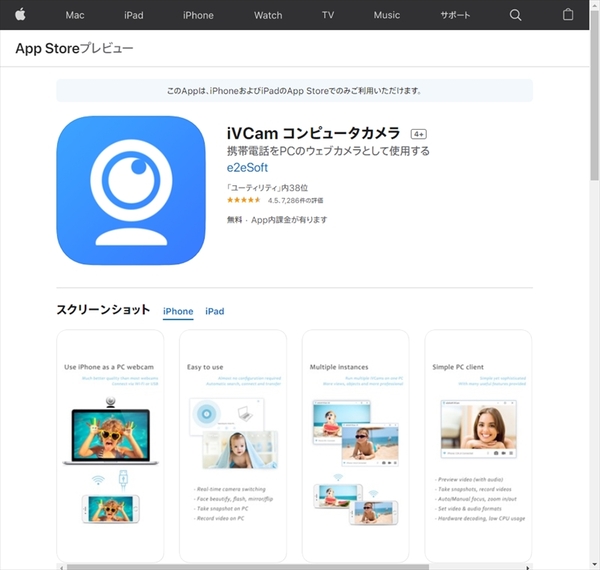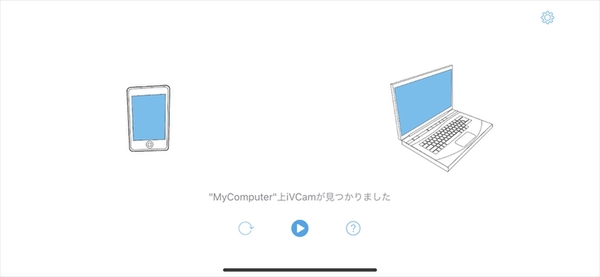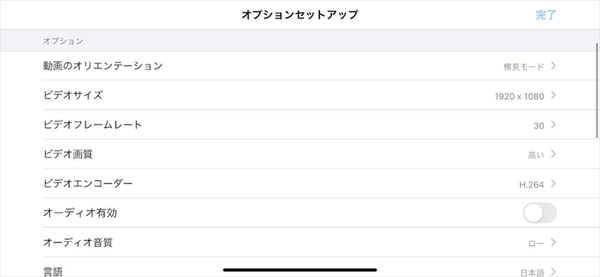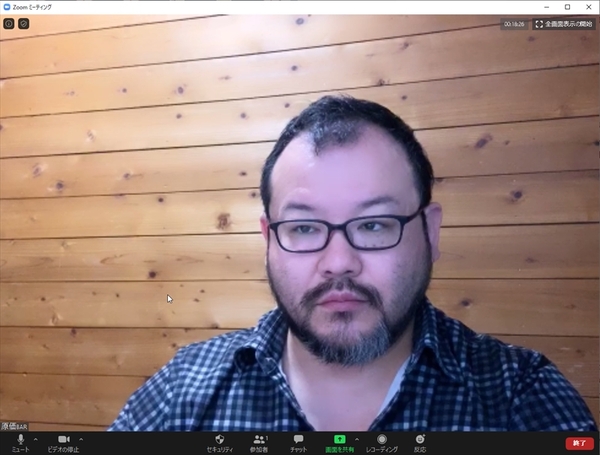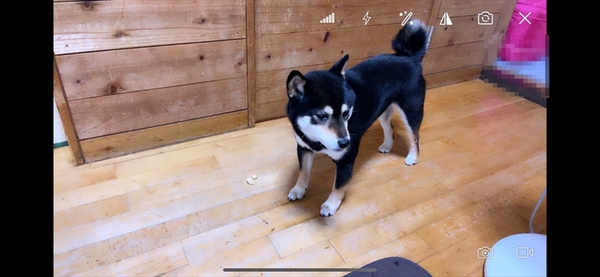無料版は高画質が選べないが
それでも十分活用できる
ビデオサイズは最大3840×2160ドットまで選べるが、今回は1920×1080ドットのフルHDにした。同様に、フレームレートも60fpsまで選べるが、30fpsにした。意味なく高画質にしても、システムに負荷がかかるだけで、結局配信アプリ側で画質が標準化されるので意味がない。
設定が終わったら、元の画面に戻ろう。PCとスマホを同じWi-Fiにつなげ、再生ボタンをタップすればカメラが起動する。画像の右上並んでいるアイコンは左から、無線LANの電波強度、フラッシュのオンオフ、美肌モード、上下反転、メイン/サブカメラの切り替え、カメラの終了となる。右下には写真と動画の撮影ボタンが用意されている。
これで、PC側からスマホがウェブカメラとして認識されるようになる。カメラ名は「e2eSoft iVCam」となっている。たとえば、Zoomなら「ビデオの停止」ボタンの横のマークをクリックすれば、カメラの選択メニューが現れる。「e2eSoft iVCam」をクリックすれば、すぐに切り替わる。
これまでは、外付けのウェブカメラを使っていて、画質がざらついているが特に不都合はないと思っていたが、スマホカメラに切り替わった瞬間、あまりの違いにびっくりした。おっさんなので綺麗かどうかというわけではなく、単に映像として高画質の方が見やすいという意味だ。
ビデオ会議にも十分すぎるウェブカメラとなる。新しいスマホはいつ電話が来るか分からないというなら、古いスマホを活用するのもいいだろう。会議中の充電切れが怖いので、できれば電源ケーブルを繋げておきたい。
Wi-Fiで接続していれば利用できるので、屋内の監視カメラとして使うこともできる。筆者は2階で作業しているが、1階にいる犬の様子を見ることも可能だ。
もし、ウェブカメラが売っていないと困っているなら、「iVcam」の導入を検討してみよう。安いカメラを買うよりは、ずっと満足すること請け合いだ。
筆者紹介─柳谷智宣

1972年生まれ。ネットブックからワークステーションまで、日々ありとあらゆる新製品を扱っているITライター。パソコンやIT関連の媒体で、特集や連載、単行本を多数手がける。PC歴は四半世紀を超え、デビューはX1C(シャープ)から。メインPCは自作、スマホはiPhone+Xperia、ノートはSurface Pro3とMacbook Air。著書に「銀座のバーがウイスキーを70円で売れるワケ」(日経BP社)、「Twitter Perfect GuideBook」(ソーテック社)、「Dropbox WORKING」(翔泳社)、「仕事が3倍速くなるケータイ電話秒速スゴ技」(講談社)など。筋金入りのバーホッパーで夜ごとバーをハシゴしている。好きが高じて、「原価BAR」を共同経営。現在、五反田・銀座で営業中。

この連載の記事
-
第342回
トピックス
低解像度の古い写真を高画素化するAI「Topaz Gigapixel AI」で印刷品質にするワザ -
第341回
iPhone
iOS 16で変わった時計のフォントは変更可!? ロック画面を思いっきりカスタマイズしよう -
第340回
スマホ
バッテリー消耗問題が解決したiOS 15.4の新機能をチェックする -
第339回
スマホ
新顔のスマートリモコン「Nature Remo mini 2」で家中の家電をスマホでオンオフするワザ -
第338回
iPhone
格段に進化したiOS 15! イチオシの新機能10を一挙紹介 -
第337回
トピックス
標準機能が充実しているVivaldiブラウザーに乗り換えればウェブ閲覧が超快適になる -
第336回
トピックス
3000円以下で手に入る防水防塵ナイトビジョン対応の高性能監視カメラ活用術 -
第335回
iPhone
スマートトラッカーの決定版「AirTag」を活用して探し物を即見つけるワザ -
第334回
トピックス
今年ブレイクの予感!? ありとあらゆる情報を一元管理するサービス「Notion」がイチオシのワケ -
第333回
トピックス
もっと便利に活用しよう! Googleスプレッドシート使いこなしテクニック 7選 -
第332回
トピックス
Windows 10標準ブラウザー「Edge」がChromeの機能を使えるようになっているの知ってた? - この連載の一覧へ